
除了基本的储存与备份功能之外,WD原厂提供免费 My Cloud App,消费者可于手持式行动装置上透过该应用程式连接 My Cloud EX4100,轻松存取影音档案,并可直接在装置上串流播放,是相当实用的功能之一,iOS与Android都有对应的版本。
WD My Cloud App 应用▼软体使用合约

▼寻找装置,如区网内找不到装置,可使用手动连接


▼手动连接必须填入启动码

▼启用码必须到云端存取内设定

▼取得启用码

▼输入至APP内

▼连线完毕后可以看到My Cloud EX4100内所有资料夹与资料

▼线上即可直接做拨放影片档案


▼线上即可浏览照片与音乐档案




▼APP左侧工具列一览

▼活动纪录

▼APP软体设定画面


WD所附赠的APP软体相当方便好用,也可做线上拨放的功能。
DLNA影音串流My Cloud EX4100可以轻松搞定影音串流功能,只要利用APP做DLNA串流,即可播放My Cloud EX4100内的影音资料。
▼在设定->媒体内开启媒体串流服务

▼提示必须将档案放置Share资料夹内

▼设定完毕后可以重新整理资料库


▼使用VPlayer做测试,选择uPnP/DLNA即可看到WD My Cloud EX4100装置

▼可看到EX4100内的音乐、照片与影片档案



▼线上即可直接做音乐拨放

▼线上即可直接做影片拨放

影音串流功能不用将影片或音乐档放入行动装置内,即可利用影音串流功能播放My Cloud EX4100内的影音资料。
云端 iTunes云端iTunes功能让同网域内的电脑可经由iTunes直接线上拨放My Cloud EX4100内的音乐,功能设定也相当简单容易。
▼在设定->媒体内将iTunes存取功能开启
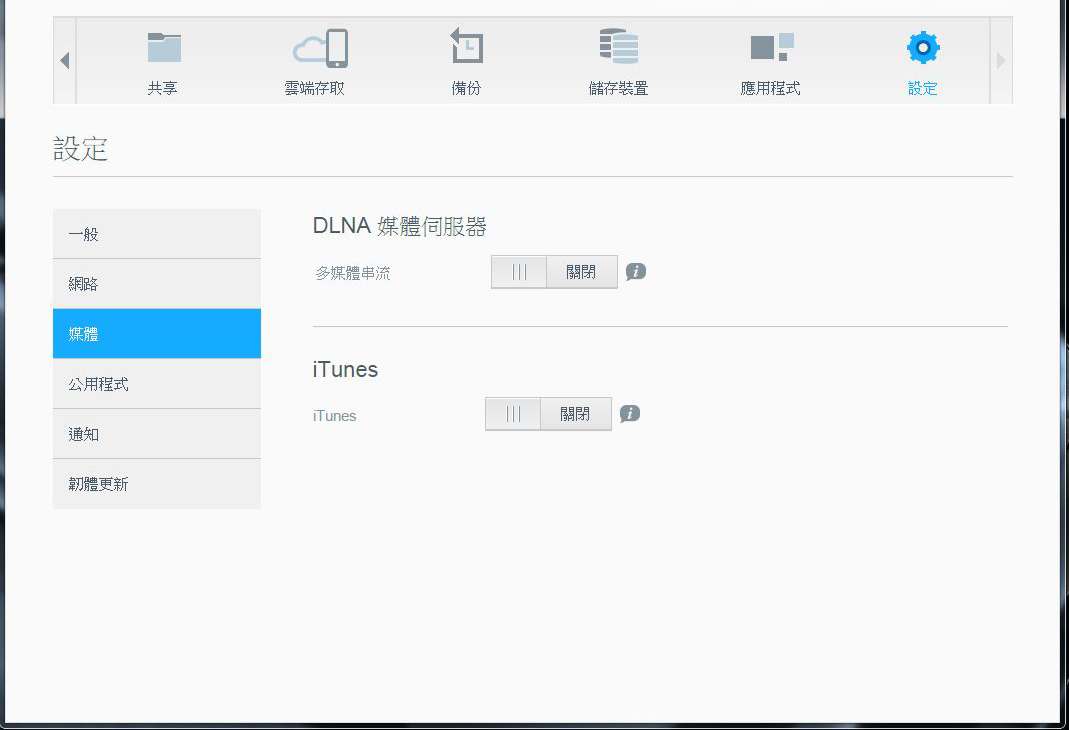
▼提示必须将档案放置Share资料夹内

▼设定完毕后可以重新整理资料库
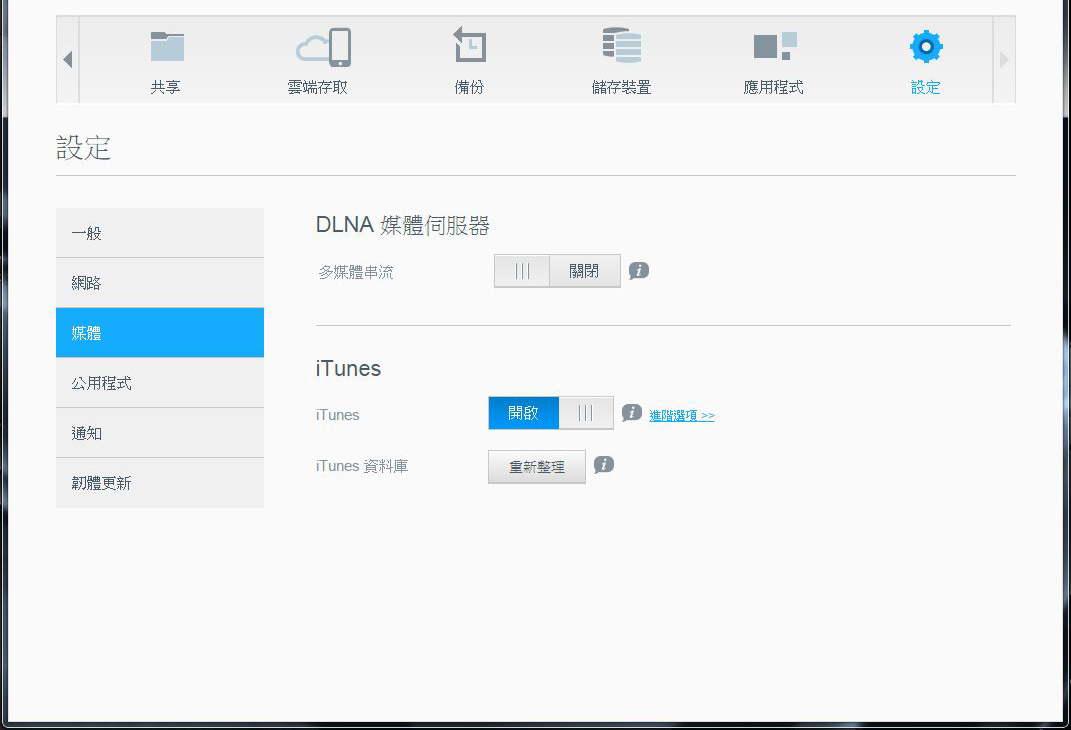
▼还可设定密码与定期更新资料库
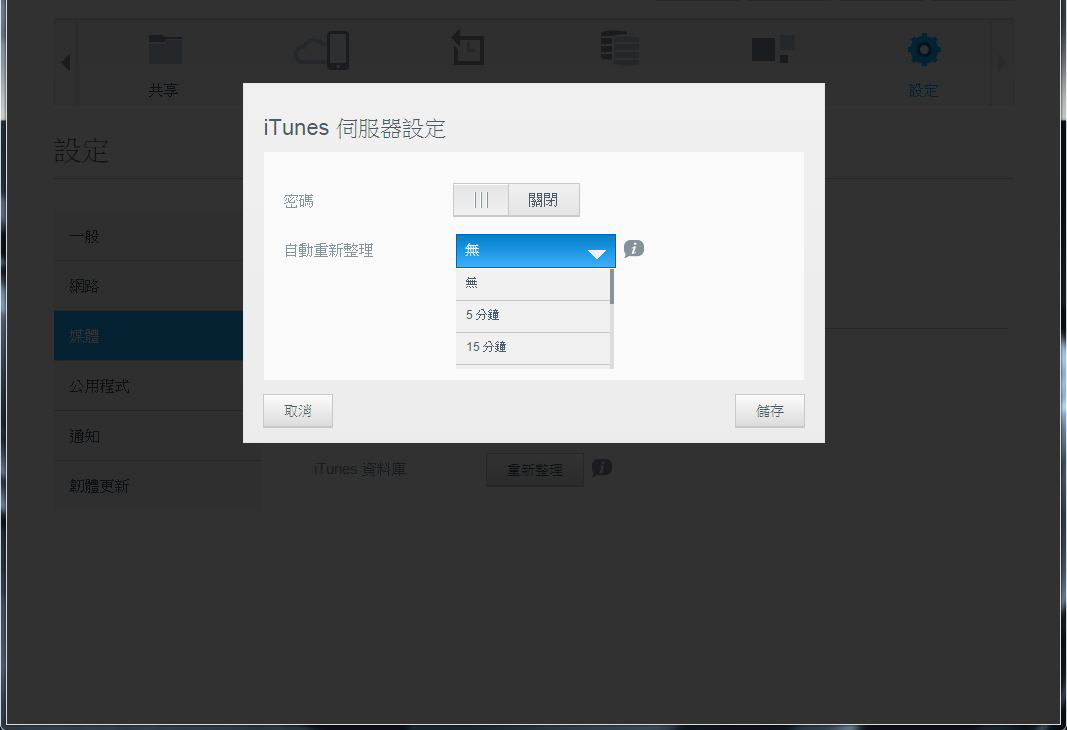
▼同网域内的电脑开启iTunes可看到WD My Cloud EX4100装置
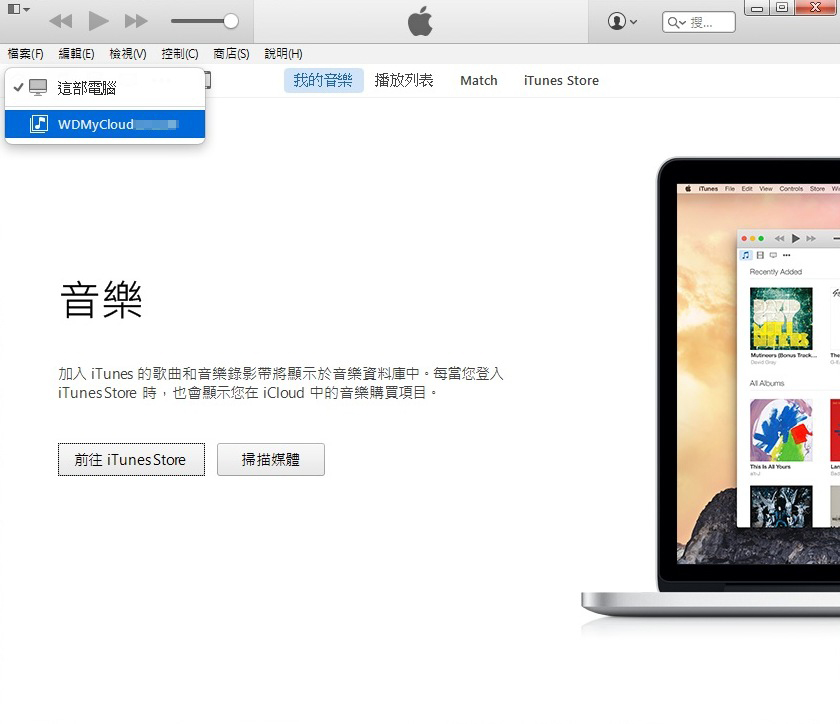
▼看到刚刚放入的音乐档
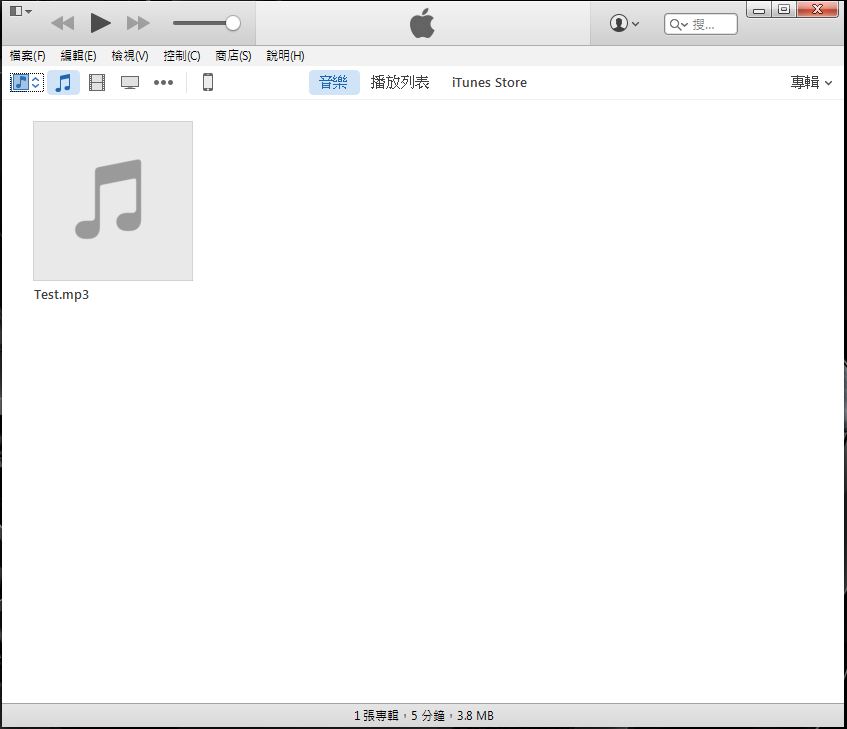
▼线上即可直接拨放
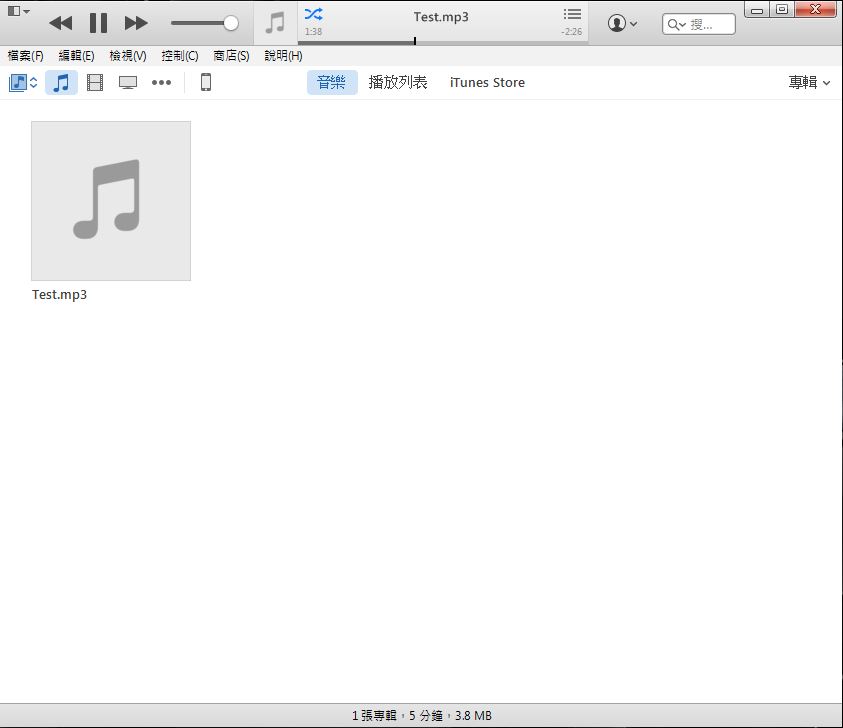
云端iTunes功能非常方便,设定相当简单,让同网域内的电脑播放EX4100内的音乐,不会占用每台电脑内的硬碟空间。
结语WD My Cloud EX4100功能相当齐全,且提供相当大的容量,容量从0TB(无内建硬碟)、8TB(红标2TB*4)、16TB(红标4TB*4)与24TB(红标6TB*4),并可依照使用者的使用习惯设定硬碟组太,有JBOD、RAID0、RAID1、RAID5、RAID10与跨越六种模式可以选择,My Cloud EX系列产品皆可在PC与Mac上做使用,如在Mac上可搭配Apple Time Machine做备份,相当的方便,如果使用Windows系统可搭配原厂所附赠的SmartWare,可以做备份与还原工作,相当不错的一套软体;一般人使用者会比较在意资料的安全性,会采用RAID5或是RAID10模式,资料有更高的安全性,且不怕硬碟突然损坏而造成资料不见;My Cloud EX4100应用层面相当广泛,适合需要大容量云端空间或是大量资料需要备份的玩家使用,再加上设定简单容易,要做影音串流、下载排程…等功能都非常容易,且可以整合
市面上许多云端服务(Google Drive、百度云、Dropbox、SkyDrive),使用者可在这些云端服务间做档案与资料传输,并互相做备份;原厂提供2年保固,在北中南区各有服务点可供消费者获得更完善的保固在服务上相当方便。












